教您电脑win7系统怎么还原系统
在对电脑的使用过程中,经常都会出现一些奇形怪状问题,如运行速度缓慢,感染病毒,死机等一系列的故障,这个时候大家都会选择进行重装电脑系统,但这样一来的话,将会很麻烦,今天小编就来给大家说说还原电脑系统的方法,让你们以后自己就知道怎么操作。
1,在开始菜单中打开控制面板,打开控制面板之后,选择:备份和还原选项。
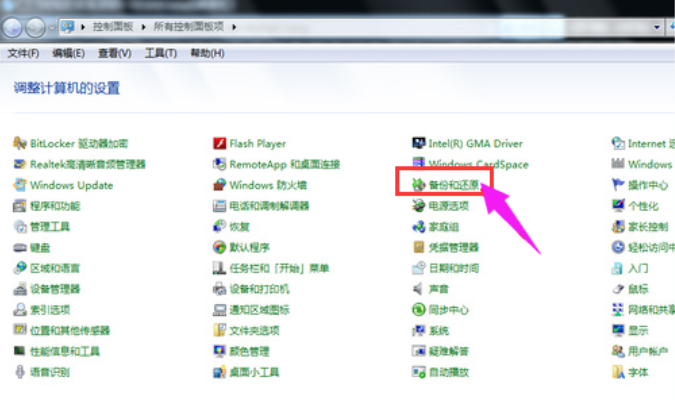
2,在接下来的界面中选择恢复系统设置和计算机。
(如果你的计算机没有开启还原的功能,可能需要开启这个功能。)
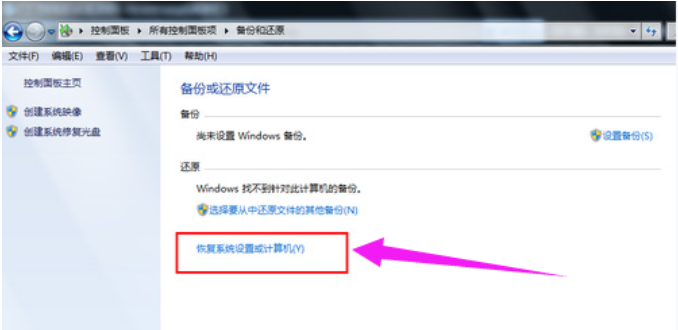
3,如果有账户控制则会有所提示,通过即可。
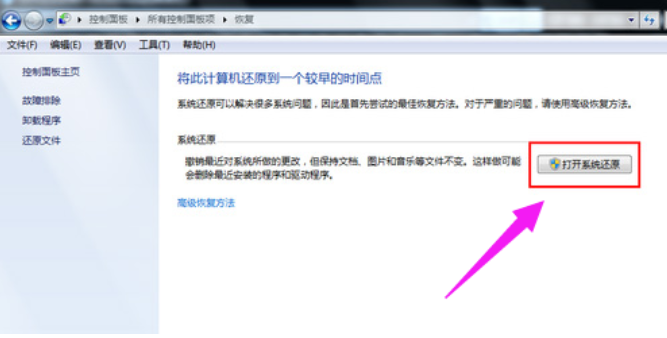
4,然后会开始还原文件和设置的向导,你只需要按照向导的提示做就好了。直接点击下一步。
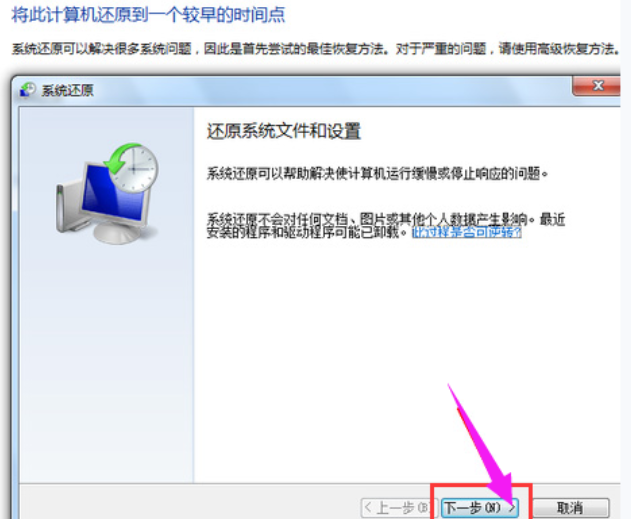
5,然后,在系统还原点的选项当中,选择一个还原点,要确保所选择的还原点是之前系统正常时的还原点,因为如果是不正常的还原点则会出现问题。
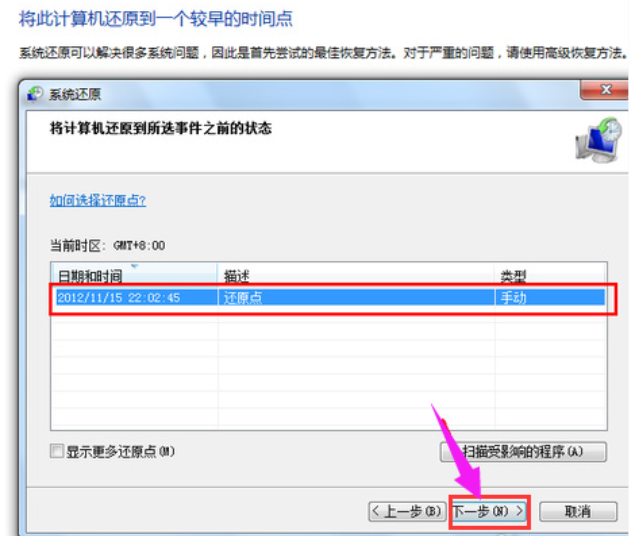
6,确定之后,会出现一个确认的页面,上面显示了关于还原的详细的信息,要确保它没有错误之后,点击完成按钮,开始系统的还原,系统的还原会重启,然后在开机的过程中进入相关的还原操作。
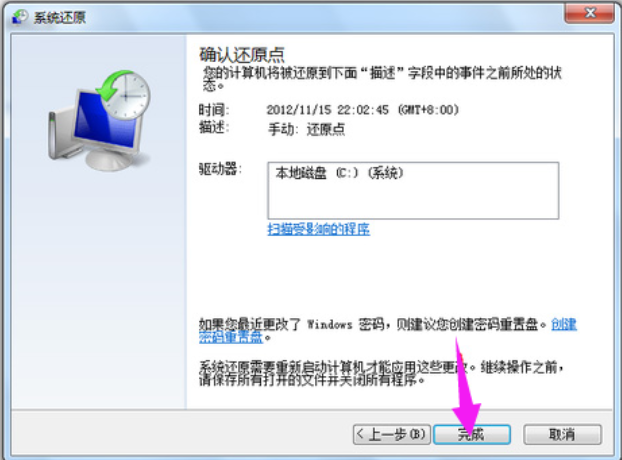
以上就是电脑系统还原的操作步骤了,大家可以参考一下。
相关阅读
win7系统排行
热门教程
软件合集